Zmiana tła zdjęcia stała się popularnym trendem. Może nadać Twoim zdjęciom nowe efekty wizualne i możliwości twórcze. Poza tym może podkreślić temat zdjęcia, poprawić atrakcyjność wizualną i nie tylko. Istnieje wiele aplikacji i programów umożliwiających zastąpienie tła zdjęcia. W tym artykule mowa głównie o tym, jak to zrobić zastąp tło obrazu w Photoshopie. Po przeczytaniu nauczysz się i opanujesz niektóre umiejętności i metody obsługi. Zacznijmy więc teraz!
Część 1. Zamień tło obrazu za pomocą Photoshopa
Photoshop to profesjonalny program do edycji zdjęć. Wykorzystuje technologię AI do automatycznego generowania zdjęć. Posiada wiele zaawansowanych funkcji, w tym usuwanie i zastępowanie tła, funkcje warstw, funkcje rysowania i ilustracji i wiele innych. Jeśli chodzi o wymianę tła zdjęcia w Photoshopie. Tło zdjęcia możesz zmienić online. Zapewnia praktyczne narzędzia, takie jak narzędzia zaznaczania, edycja tekstu, filtry i efekty itd. Można więc wybierać określone obszary obrazu, tworzyć wiele projektów tekstu oraz zmieniać wygląd i styl obrazu. Jednym słowem jest to dobry program dla profesjonalistów do podmiany tła zdjęcia.
Jak zamienić tło zdjęcia w Photoshopie
Krok 1Dokonać wyboru
W zależności od potrzeb użyj narzędzia Zaznacz, aby zaznaczyć obszar tematu. Dostępne są narzędzia dotyczące narzędzia Szybkie zaznaczanie, narzędzia Magiczna różdżka, narzędzia Lasso i nie tylko. Lepsze tło zdjęcia można uzyskać, wybierając dokładny obiekt.
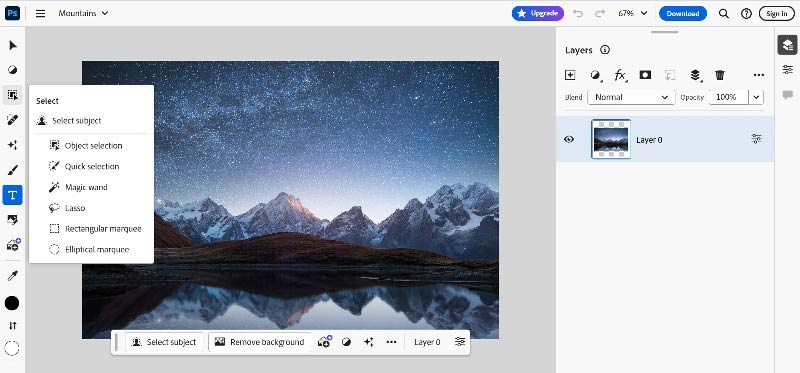
Krok 2Tworzenie maski warstwy
Po wybraniu tematu musisz utworzyć maskę warstwy. Można to zrobić klikając przycisk Dodaj maskę warstwy w panelu Warstwy. Maska pozwala w łatwy sposób kontrolować granicę pomiędzy obiektem a tłem.
Krok 3Usuń i zmień tło
Użyj odpowiedniego narzędzia, aby wybrać obszar tła, który chcesz usunąć. Następnie kliknij Usuń tło aby go usunąć.
Krok 4Wymień tło
Po usunięciu tła możesz zastąpić nowe tło nową warstwą. Może to być inne zdjęcie, tło w jednolitym kolorze lub dowolny obraz, którego chcesz użyć. Umieść nową warstwę tła pod warstwą tematu.
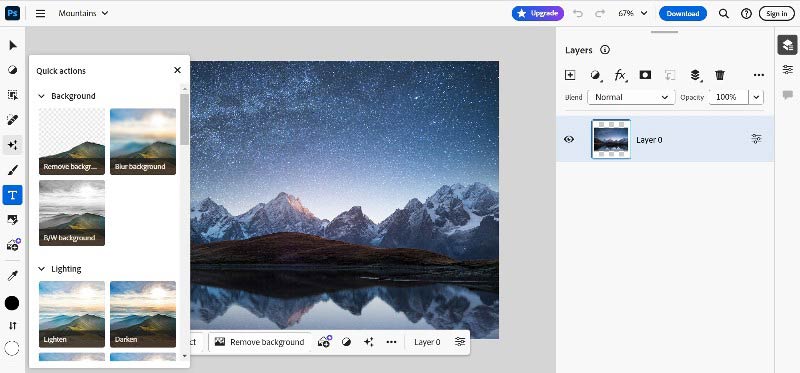
Krok 5Wybierz opcję Wypełnienie generatywne
Gdy już podejmiesz decyzję, wybierz Wypełnienie generatywne opcja.
Krok 6Dostosuj obraz generatywny
W zależności od potrzeb możesz dostosuj jasność, kontrast i balans kolorów nowego tła. Dzięki temu obraz generatywny będzie lepiej komponował się z obiektem.
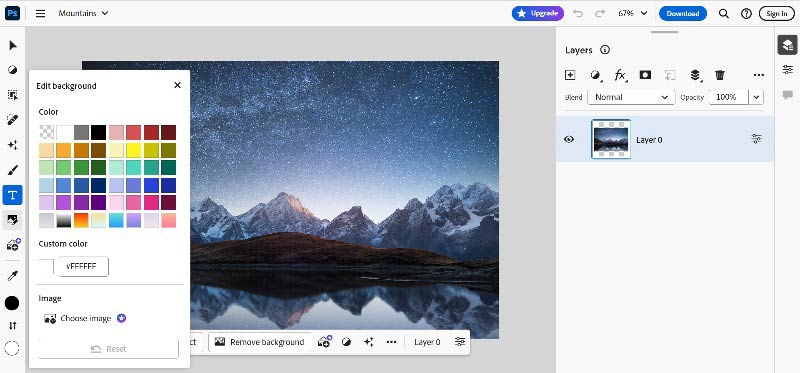
Krok 7Eksportuj i zapisuj
Po zakończeniu edycji możesz zapisać obraz w formacie Photoshop lub w popularnych formatach. W przypadku formatu Photoshop można również zachować warstwy.
Zalety i wady Photoshopa
- Ustawienia możesz dostosować do swoich potrzeb i preferencji.
- Potrafi dokonywać precyzyjnych korekt i retuszu obrazów.
- Posiada potężną funkcję przetwarzania wsadowego, która może poprawić wydajność pracy.
- Photoshop oferuje wiele funkcji, które czasami mogą być zbyt skomplikowane.
- Photoshop ma wysokie wymagania sprzętowe.
Część 2. Alternatywny sposób korzystania z Photoshopa: Gumka tła AVAide
Gumka tła AVAide to darmowe i wielofunkcyjne oprogramowanie. Możesz go użyć online, aby zastąpić tło zdjęcia. Jest to również oprogramowanie łatwe w obsłudze i posiadające intuicyjny interfejs. Nawet jeśli jesteś początkujący, możesz łatwo użyć narzędzia AVAide do usuwania tła, aby zastąpić tło obrazu. Usuwa tła zdjęć JPG, JPEG, PNG i GIF dzięki technologii AI. Dzięki technologii AI możesz automatycznie przechwytywać złożone tła i zastępować je ze zdjęcia, aby natychmiast stało się przezroczyste. Dzięki temu możesz zobaczyć efekt zmiany tła zdjęcia w czasie rzeczywistym i nie musisz długo czekać. Zatem AVAide Background Eraser to dobre i przydatne oprogramowanie online do zastąpienia tła zdjęcia.
Jak używać AVAide do zmiany tła zdjęcia?
Krok 1Przesyłać zdjęcia
Otwórz oficjalną stronę internetową. Kliknij przycisk Wybierz zdjęcie, aby przesłać obraz. Możesz zmienić tło zdjęcia z JPG, JPEG, PNG, GIF i innych.
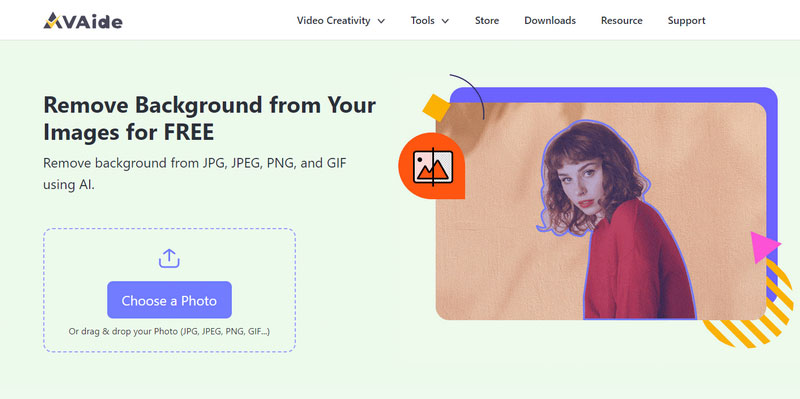
Krok 2Usuń i wybierz tło obrazu
Następnie tło obrazu zostanie automatycznie usunięte. Następnie możesz przejść do opcji Edytuj, aby zmienić tło.
Jeśli chcesz zmień kolor tła zdjęcia na biały, czarny lub inny, kliknij Kolor. Jeśli chcesz zastąpić tło obrazu innymi obrazami, kliknij opcję Obraz.
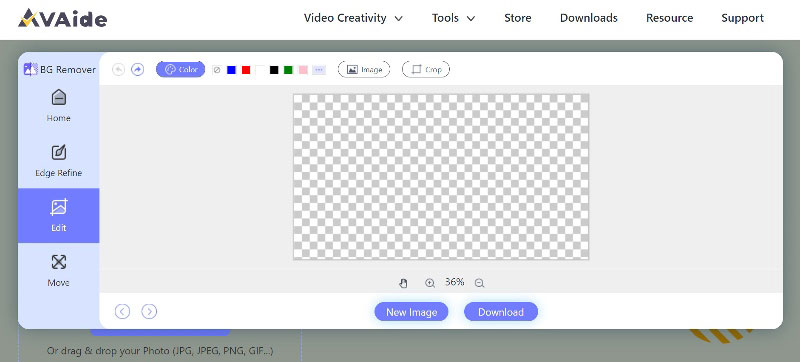
Krok 3Pobierz i zapisz
Po zakończeniu przetwarzania w tle możesz pobrać lub zapisać przetworzony obraz na swoim urządzeniu, klikając Ściągnij przycisk.
Część 3. Często zadawane pytania dotyczące zmiany tła zdjęcia w Photoshopie
Jaki jest pożytek ze zmiany tła obrazu?
Istnieje wiele zastosowań zmiany tła obrazu. Może nadać Twoim zdjęciom nowe efekty wizualne, możliwości twórcze, wyróżnić tematy, poprawić atrakcyjność wizualną i nie tylko.
Czy Photoshop jest darmowy?
Nie. Adobe Photoshop nie jest darmowy. Ma 7-dniowy bezpłatny okres próbny. Jeśli potrzebujesz bardziej zaawansowanych funkcji i narzędzi programu Photoshop, musisz zakupić odpowiedni plan Adobe Creative Cloud. Czasami jest na to zniżka.
Jak zastąpić zdjęcie w Photoshopie innym zdjęciem?
Najpierw wybierz obszar tematu za pomocą narzędzi Zaznacz. Następnie kliknij przycisk Dodaj maskę warstwy, aby utworzyć maskę warstwy. Po trzecie, usuń i zmień tło. Po czwarte, możesz zastąpić zdjęcie nową warstwą jako nowe tło. Następnie umieść nową warstwę tła pod warstwą tematu. Następnie możesz dostosować, edytować i zapisać przetworzony obraz.
To wszystko o tym, jak to zrobić zastąp tło obrazu w Photoshopie. Wiele osób z niego korzysta, ponieważ posiada wiele profesjonalnych funkcji i narzędzi. Jest jednak trochę drogi i nie jest łatwy w użyciu dla początkujących. Istnieje dobre alternatywne oprogramowanie. AVAide Background Eraser to bezpłatna internetowa gumka do usuwania tła. Może automatycznie usunąć tło zdjęcia i natychmiast je zastąpić. Oferuje wiele łatwych w użyciu funkcji i narzędzi. Chociaż jesteś początkujący, możesz go dobrze używać. Zatem AVAide Background Eraser jest wygodniejszy, tańszy i łatwiejszy niż Photoshop.

Wykorzystuje sztuczną inteligencję i technologię automatycznego usuwania tła do przechwytywania złożonych teł z plików JPG, JPEG, PNG i GIF.
SPRÓBUJ TERAZ



